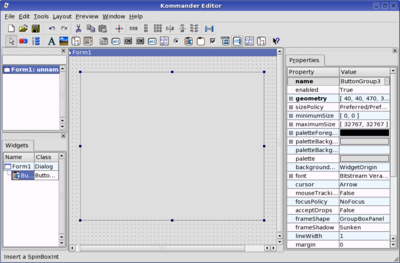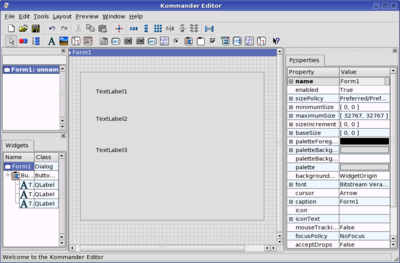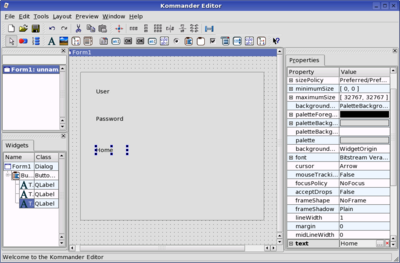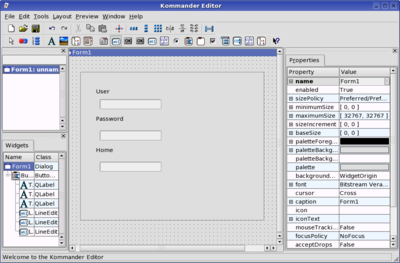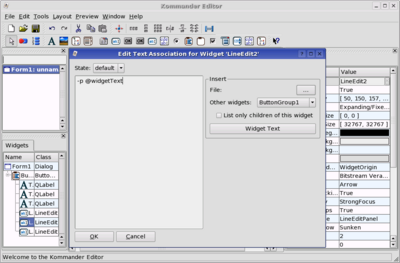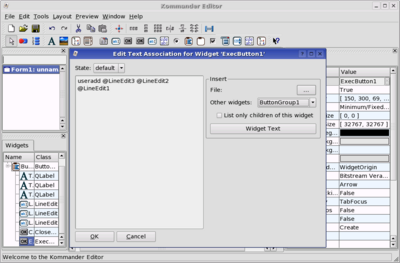Usando o Kommander para criar GUIs
O Kommander é uma IDE para criação de interfaces para o KDE, com ele podemos criar interfaces para programas em modo texto ou mesmo criar um programa inteiro sem escrever um linha de código.
[ Hits: 47.101 ]
Por: Joao Garcia em 14/09/2004
Criando uma interface
Vou criar uma interface gráfica para o comando useradd, que serve para criar usuários no sistema.
Abro o Kommander e crio um novo Dialog, dentro dele vai um ButtonGroup (botão a direita do botão RadioButton) , que serve para agrupar os widgets dentro dele.
Agora vou adicionar os widgets começando pelo TextLabel, mas como não vai ter só um TextLabel, dou um duplo-clique sobre o botão TextLabel e clico em três lugares dentro do meu ButtonGroup.
Aperto F2 para o ponteiro do mouse voltar ao normal e mudo o texto de cada TextLabel para "User", "Password" e "Home" respectivamente.
Agora vou adicionar os LineEdit (botão com um "ab", o da direita). Serão três LineEdit, um abaixo de cada TextLabel.
Agora vem a novidade, clicando com o botão direito do mouse sobre a primeira LineEdit e escolho "Edit Text Associations" no menu.
Clicando no botão Widget Text eu informo ao Kommander que este widget vai armazenar qualquer coisa que o usuário digite na LineEdit.
Agora eu repito o processo para os outros LineEdit da seguinte forma:
No LineEdit abaixo do TextLabel "Password", defini o valor para "-p @widgetText", sem as aspas:
E para o último LineEdit, abaixo do "Home", defini o valor "-d @widgetText", sem aspas.
Agora vou adicionar um botão CloseButton e um ExecButton. No CloseButton editei o texto para "Close" e o ExecButton para "Create".
Agora eu clico com o botão direto no ExecButton e escolho "Edit Text Associations no menu". O valor do botão create vai ser uma união dos valores dos outros widgets mais o comando useradd:
useradd @LineEdit3 @LineEdit2 @LineEdit1
Como você pode notar, quando o usuário clica em "Create", o Kommander monta uma linha de comando com o programa useradd e a combinação dos valores dos outros widgets (os widgets com os nomes LineEdit1 LineEdit2 LineEdit3) da seguinte forma:
useradd -d valor_digitado_pelo_user_na_LineEdit3 -p
valor_digitado_pelo_user_na_LineEdit2
valor_digitado_pelo_user_na_LineEdit1
Que de uma forma prática seria algo como:
useradd -d /home/ustrucx -p 123456 ustrucx
Esse é o comando que o Kommander vai executar.
O resultado é um usuário chamado ustrucx, com o home em /home/ustrucx e com a senha 123456.
Agora dou os últimos retoques selecionando a janela Form1 e, no menu Properties defino um nome, useradd, no campo Caption. Agora com a janela ainda selecionada dou um Ctrl+G e faço o mesmo no ButtonGroup.
Para vê-lo funcionar, salve com nome useradd e, como root (tem que ser como root pois o comando useradd não pode ser usado por usuários normais), digite:
# kmdr-executor kuseradd.kmdr
No Konqueror você pode definir o kmdr-executor como programa padrão para abrir arquivos do tipo .kmdr da seguinte maneira, clique com o botão direito sobre o useradd.kmdr no Konqueror e vá em "Abrir com" e digite "kmdr-executor" e marque a opção "Lembrar da associação de aplicativo para esse arquivo".
Pronto, agora apenas dando um duplo-clique no useradd você abrirá o useradd.
João Garcia
Dúvidas, críticas, etc.
jgfcampos[nO SpaM]@yahoo.co.uk
ustrucx[nO SpaM]@tuxresources.org
2. Criando uma interface
Servidor LAMP com PHP7 no Linux Mint 18 e no Ubuntu 16.04
Compilador Clipper open-source, compile sem problemas os sistemas .PRG no Linux!
Escolhendo pacotes durante a instalação do Slackware 10.2
Direcionando o mouse pelo teclado no Linux Mint LXDE
Simples mas bem interessante...
eu gostei...
Julio
Legal, qualquer dúvida falae que eu tento ajudar, comecei no kommander a pouco tempo mas gostei muito e resolvi mostrar pra galera como é simples :D
Eu instalarei esse programa no meu debian e vou fuçar qual quer coisa eu te falo...Vlw
Para se ter uma idéia de até onde o kommander pode chegar, o klica-aki "Centro de controle do Kurumin" é feito todo em kommander e shellscript, o mesmo se diz do kurumin-emu (máquina PC virtual), o centro de controle do kalango e muitas outras ferramentas encontradas nessas duas distros
Por isso fiz esse micro tuto, pra incentiva o povo a cria coisa. To bolando um outro tudo que vai ser sobre interagir com shell-script e kdialog. Vai da pra fazer coisas ainda mais intereçantes ;)
Cara, mal posso esperar a hora d vc postar outro tuto pra aprender mais como esta ferramenta funciona... :-)
E aí Bentux :)
Por falta de conhecimento meu em shell script :'(, esse próximo tuto vai ser até mais simples do que este :(, mas vai mostrar o básico da interação entre o Kommander e Kdialog e espero que de margens para que você mesmo possa pensar em como utilizar o que eu demonstro no tutorial.
Brigaduuuuu :D
Rapaz coloquei o nome de dos todos widgets em portugues. mas mantive LineEdit1, 2 e 3. sei que no botão criar o comando ficou assim: useradd @LineEdit3 @LineEdit2 @LineEdit1. só que quando executei como root: #kmdr-executor useradd-kmdr ele abri a Gui, e quando preencho os campos e clico em criar ele não funciona(pois não vi na pasta /home o usuario que digitei). qual é o problema?
Mas gostei muito do seu tu e vou tentar criar uma Gui para wget(só para testar).
Brigadooo...
Cara, se vc traduzio tudo, certifique-se que qdo vc for adicionar os nomes dos widgets no botao "Criar" esses widgets estejam no menu dropdown "Other Widgets" com os devidos nomes em portugues, eu nao costumo escrever o nome de widget, apenas seleciono ele no menu "Other Widgets", isso evita falhas na digitação. Se nao resolver pode me mandar o executável que eu tento achar o problema ;)
Amigo:
Você poderia me informar como faço para ter o texto de um script escrever em um LineEdit do kommander?
Explico :
Fiz uma pequena interface gráfica para meu programa. Coloquei um ExecButton e um LineEdit.
No ExecButton, associei um script na sua propriedade de texto. Neste script, tem várias linhas do tipo:
echo "Iniciando o Sistema"
Eu gostaria de escrever este texto no LineEdit em lugar do console, para ter uma espécie de barra se status.
O kommander praticamente não tem documentação, porisso estou tentando obter ajuda com o pessoal que já conhece alguma coisa dele.
Obrigado por qualquer ajuda.
Tenho um Código feito em Python, chamado calcular.py , na qualele calcula um Numero X elevado a esse mesmo numero X , como faço pra colocar isso no kommander ? EX:
Digite Abaixo o NUmero desejado:
Campo para poder digitar o numero
Campo para mostrar a Resposta
Button Calcular
Button Close
Obrigado pela atençã ... esse é minha dúvida
Para entender melhor a minha dúvida , tirei uma screnshot ... espero que tenha melhorado..
http://agrorp.z6.com.br/modelo_raiz2.png
Qual a diferença entre esse kommander e o Qt Designer??? Parecem tão iguais...
t++++++
lidyon, QT Designer (até onde eu sei) é pra fazer as interfaces em C++ com o framework QT.
Ah! e seria legal ver o funcionamento da widget Tabela num possível "parte 2", :D
excelente artigo!
Cara, sensacional seu artigo. Sério mesmo, pra mim está sendo e vai ser ainda muiiiiito útil. Parabéns mesmo.
Muito excelente, e simples de entender. Parabéns mesmo!!!
Patrocínio
Destaques
Artigos
Instalando COSMIC no Linux Mint
Turbinando o Linux Mint: o poder das Nemo Actions
Inteligência Artificial no desenvolvimento de software: quando começar a usar?
Dicas
Usando o Dolphin para checar hashes de arquivos
Contorno de BUG do "color picker" para COSMIC Desktop
Pós Instalação do POP! OS 24.04
Tópicos
Top 10 do mês
-

Xerxes
1° lugar - 155.926 pts -

Fábio Berbert de Paula
2° lugar - 62.222 pts -

Buckminster
3° lugar - 28.462 pts -

Alberto Federman Neto.
4° lugar - 21.097 pts -

Mauricio Ferrari
5° lugar - 19.491 pts -

Alessandro de Oliveira Faria (A.K.A. CABELO)
6° lugar - 18.354 pts -

edps
7° lugar - 18.222 pts -

Daniel Lara Souza
8° lugar - 17.351 pts -

Andre (pinduvoz)
9° lugar - 16.567 pts -

Diego Mendes Rodrigues
10° lugar - 15.699 pts